Vsebina:
Možnost 1: Program na računalniku
Uporabniki, ki so prenesli Discord na računalnik, imajo več možnosti za pisanje s krepko pisavo in njeno nadaljnje prilagajanje kot lastniki pametnih telefonov in tablic. To je povezano z implementacijo dodatnih funkcij v programu, ki jih razvijalci še niso dodali v mobilno aplikacijo. Oglejmo si jih po vrsti, da boste vedeli, katera dostopna orodja za urejanje besedila imate na voljo.
Pisanje z običajno krepko pisavo
Začnimo s tem, kako poteka običajno pisanje s krepko pisavo v Discordu na računalniku. Uporabniki imajo na voljo več različnih orodij in sredstev za urejanje, ki jih bomo obravnavali naprej.
- Napišite sporočilo in označite del, ki ga želite narediti krepko.
- Na zaslonu se bo prikazala plošča z omenjenimi sredstvi za urejanje, kjer kliknite na črko «B», ki besedilo poveča.
- Opazili boste, da je sama napisna vsebina z obeh strani obkrožena z znaki
**, kar je pogoj za oblikovanje. Te zvezdice po pošiljanju ne bodo vidne in jih ni mogoče odstraniti, saj bi v nasprotnem primeru stil preprosto izginil. - Pritisnite tipko Enter za pošiljanje končnega sporočila. Upoštevajte, da se označeni del besedila takoj pravilno prikaže.
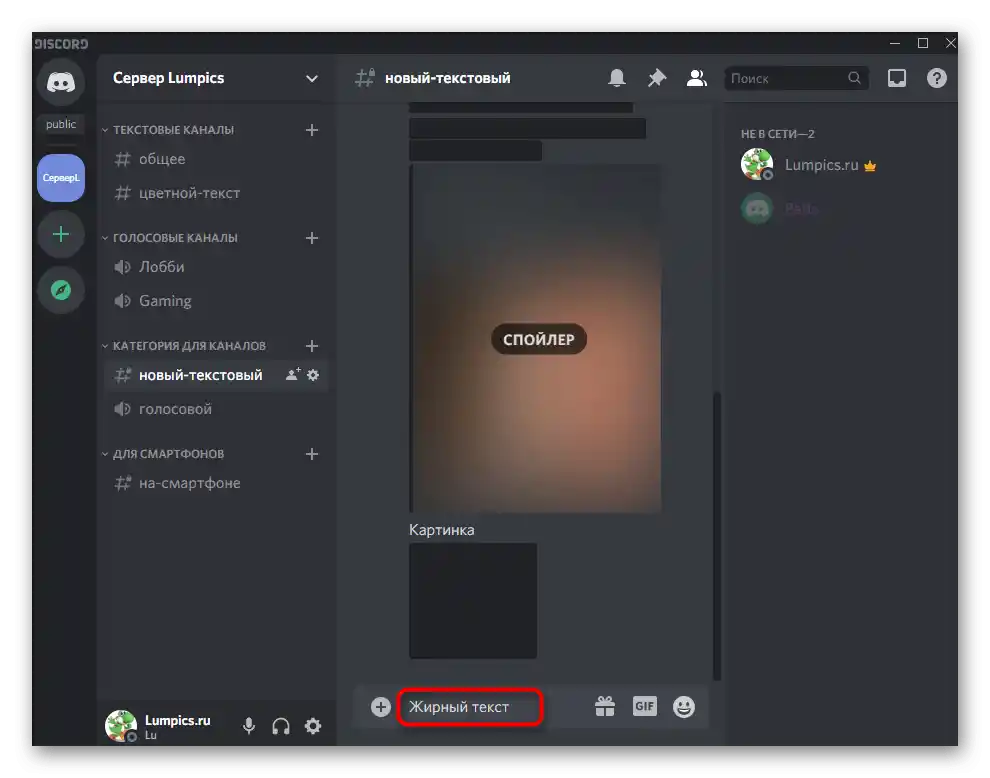
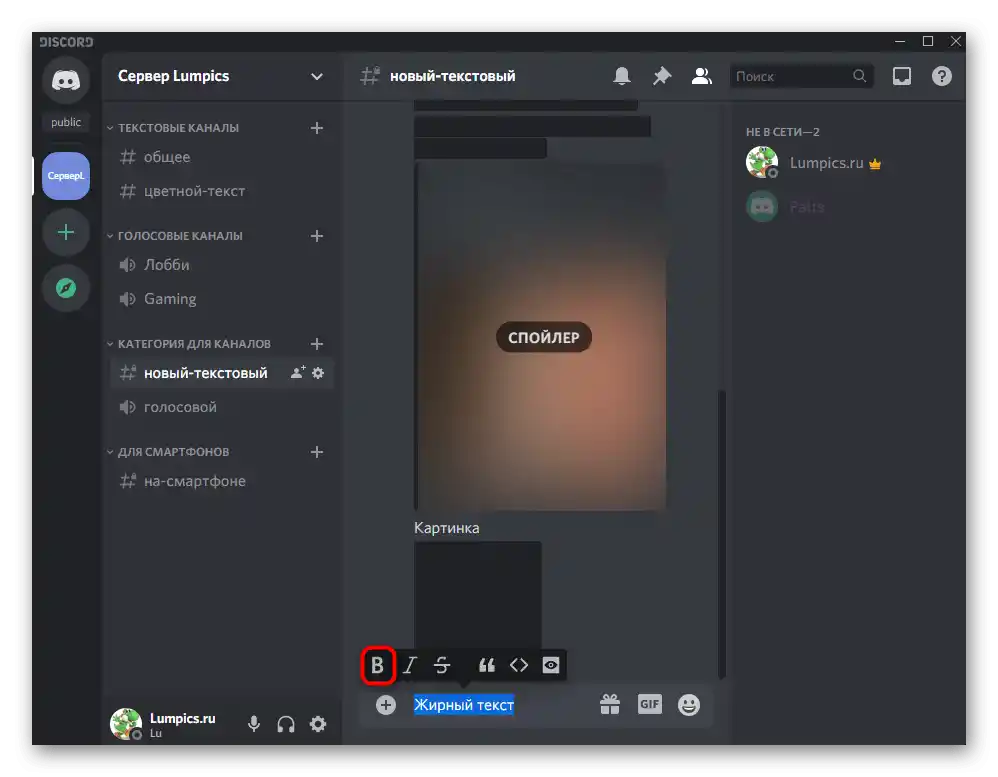
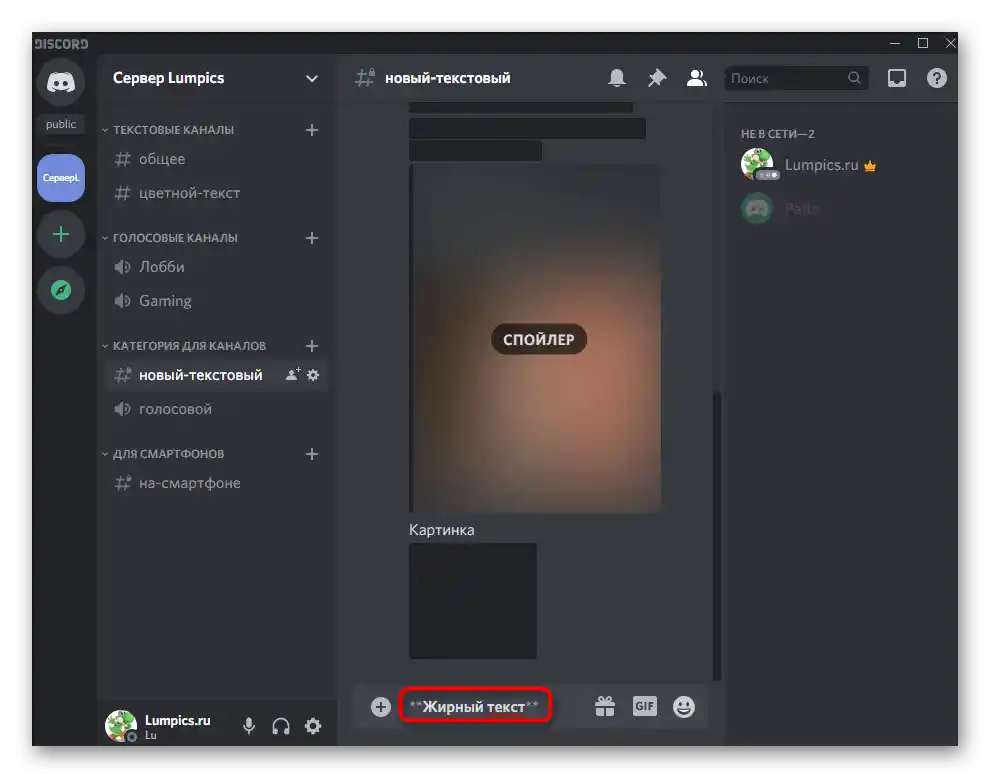
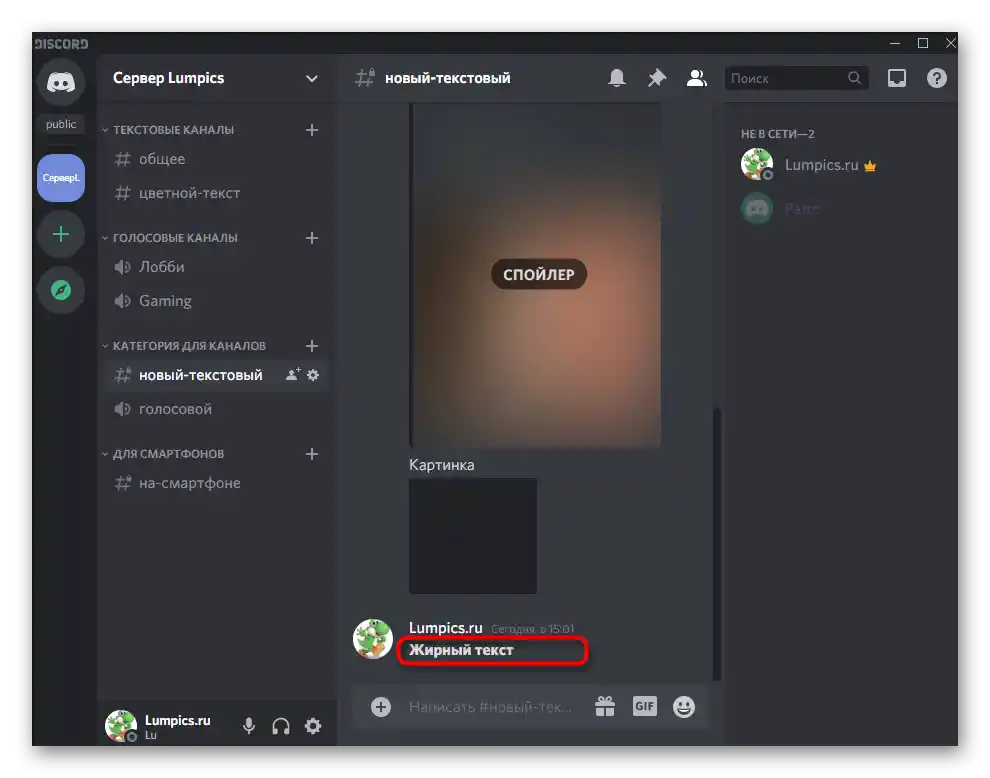
Na enak način lahko obkrožite krepko tudi druge dele sporočila, tako da označite potrebne besede. Ne pozabite, da znakov ** ni mogoče odstraniti, prav tako ni mogoče dodati še enega simbola-zvezdice.Zakaj je treba upoštevati to pravilo, boste izvedeli v naslednjem razdelku našega članka.
Kombiniranje stilov oblikovanja
Pri delu s ploščo za oblikovanje besedila, o kateri smo govorili prej, ste morda opazili, da so tam tudi druge gumbe, ki omogočajo, da besedilo poudarite s poševnim tiskom ali ga prečrtate. Poglejmo, kako kombinirati take stile.
- Po potrebi lahko pred pošiljanjem besedilo še enkrat poudarite (brez upoštevanja dodanih zvezdic). Uporabite poševno oblikovanje, prečrtan stil ali druge možnosti.
- Zato se bo tudi oblikovanje spremenilo, zato je tako pomembno, da ne dodajate ključnih znakov, saj različno število le-teh določa določen stil pisanja.
- Pritisnite Enter za pošiljanje končnega sporočila. Na naslednji sliki vidite, da so besede ne le krepke, temveč tudi poudarjene s poševnim tiskom in prečrtane.
- Na podoben način lahko navedete citat, da se bolje izpostavi v ozadju drugih sporočil.
- Takrat se bo ob pošiljanju na levi strani pojavila navpična črta, nato pa bo sledil krepak tekst.
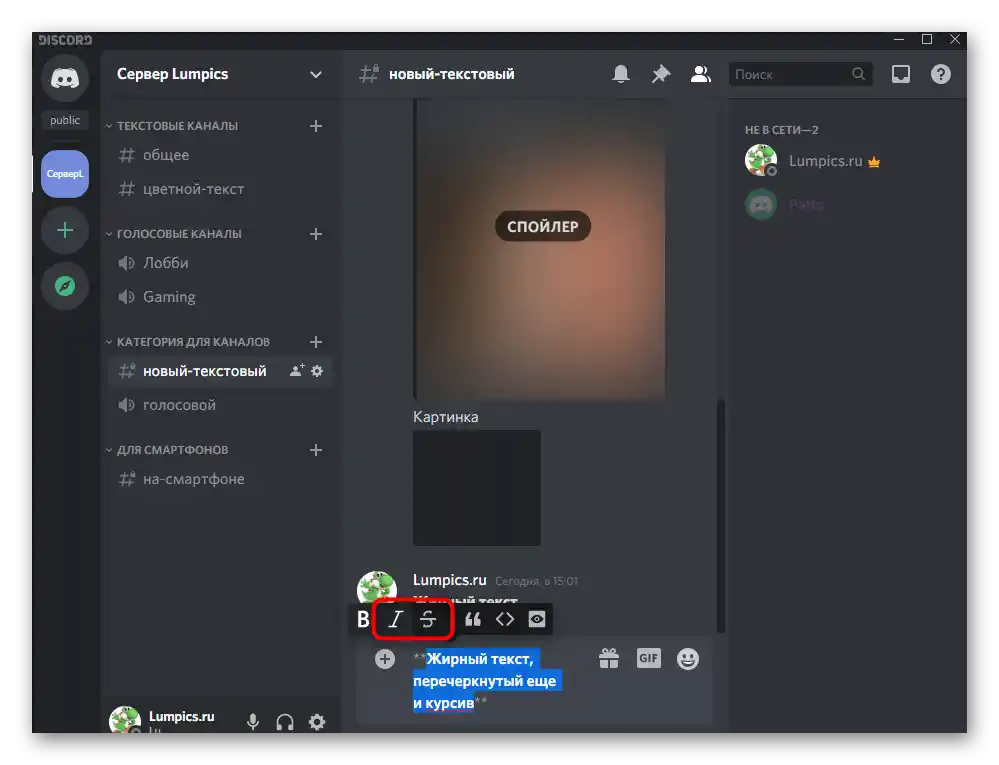
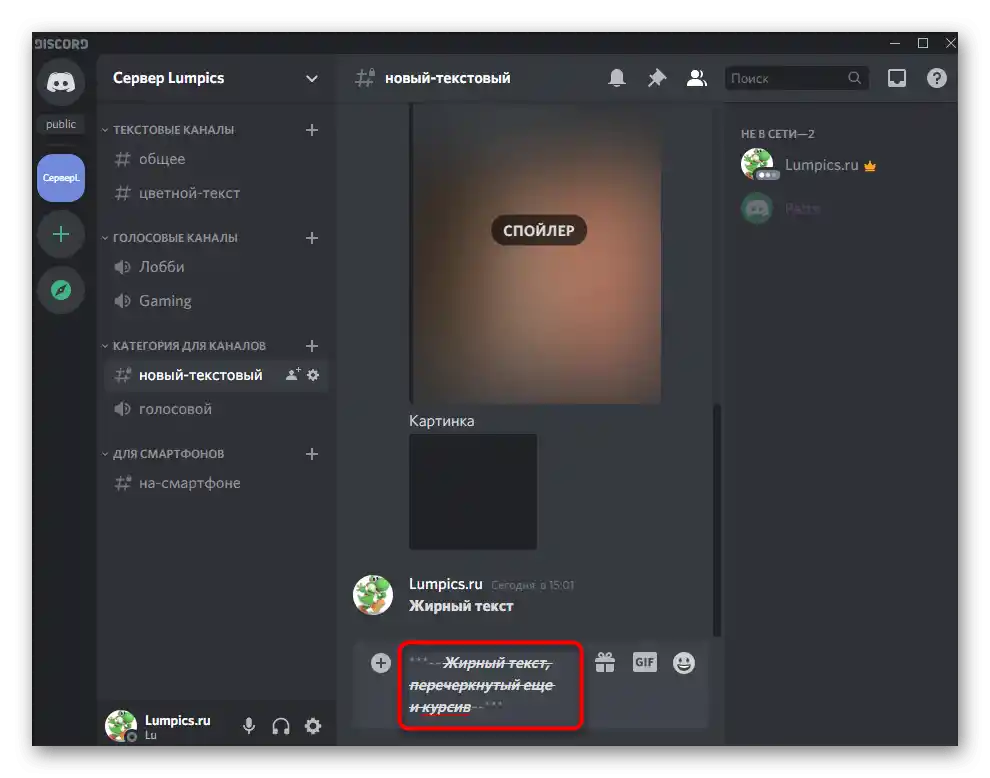
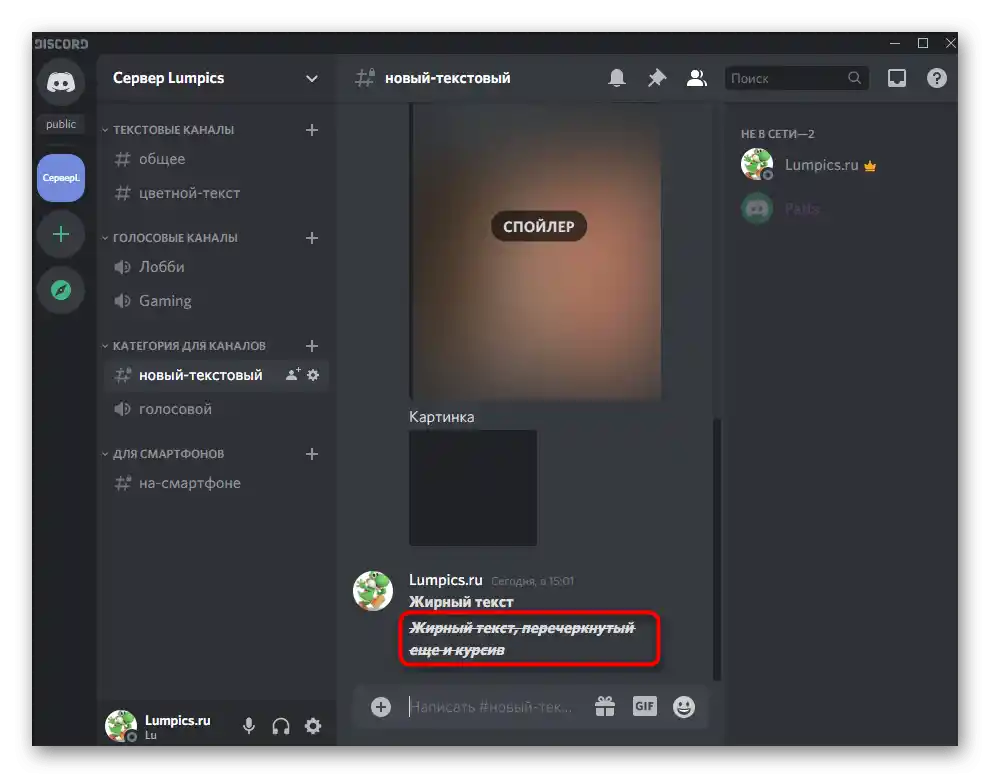
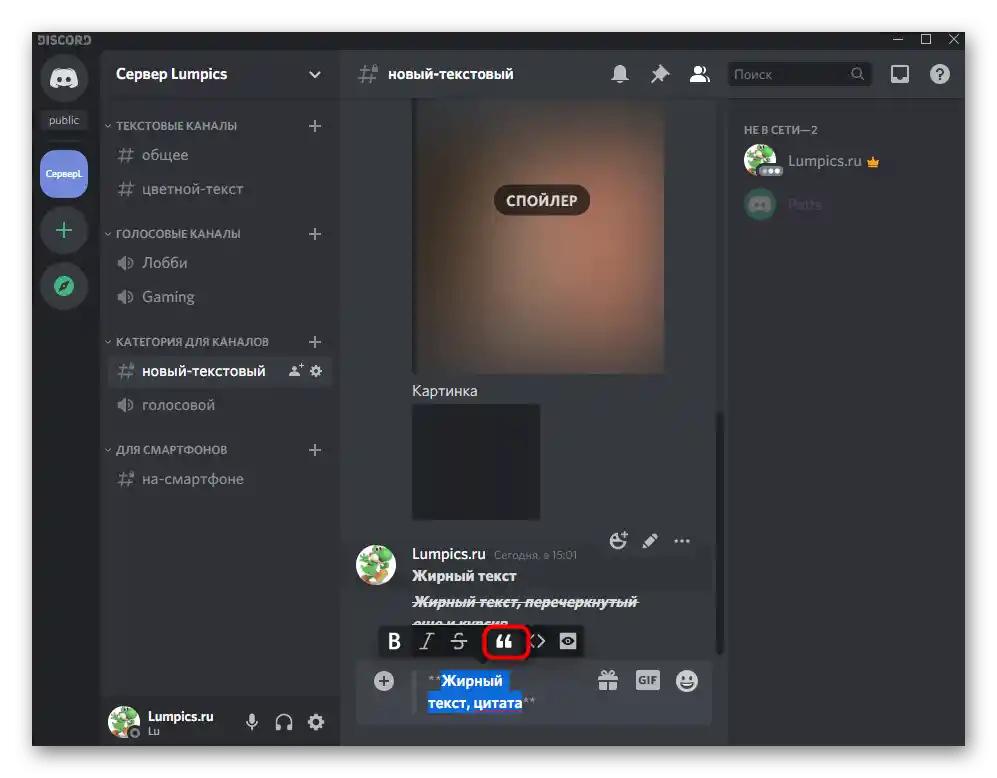
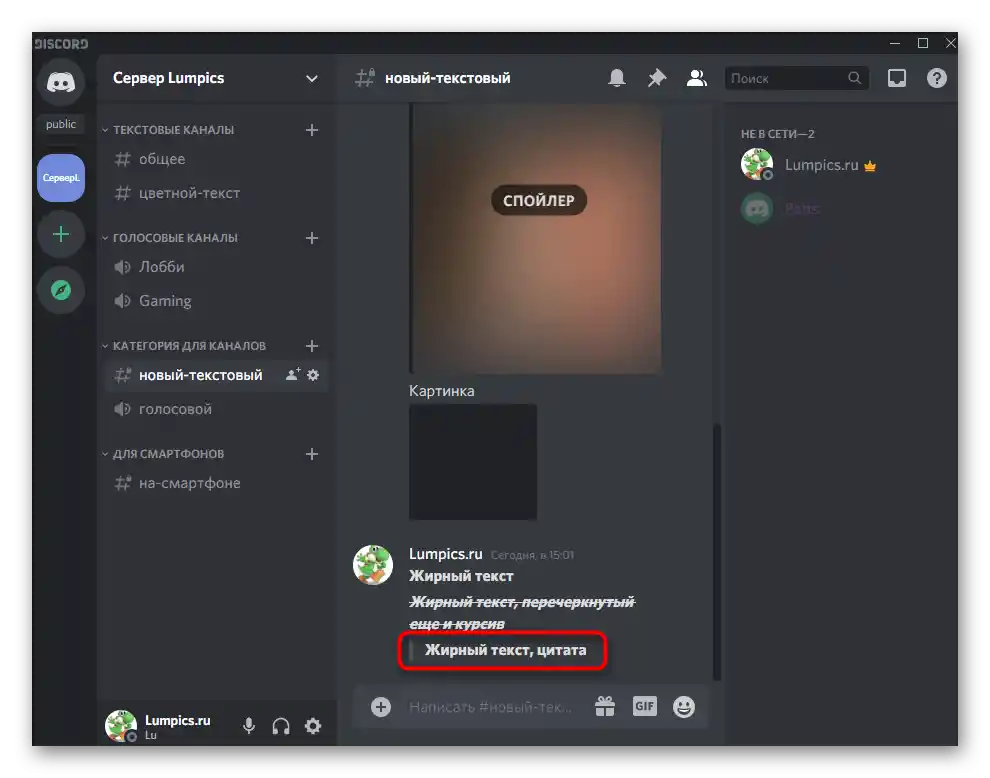
Samostojno oblikovanje besedila
Če so se pri uporabi prejšnjih načinov oblikovanja besedila ključni znaki samodejno dodajali po pritisku na ustrezne gumbe, jih boste pri ročnem pisanju morali navesti sami. Včasih je to bolj priročno, saj se ni treba odmikati od tipkovnice do miške in označevati potrebnega dela besedila. Najenostavnejši princip pisanja krepke besede ročno izgleda takole:
- Najprej napišite navadno besedilo, nato pa pred besedami, ki jih želite narediti krepke, postavite znake
**. - Napišite glavni del in tam, kjer se konča krepka beseda, še enkrat postavite
**. - Če z vsake strani dodate še po eno zvezdico, bodo besede postale ne le krepke, temveč tudi s poševnim tiskom.Enako velja za preklicano besedilo, kjer je po zvezdicah potrebno dodati
~~.
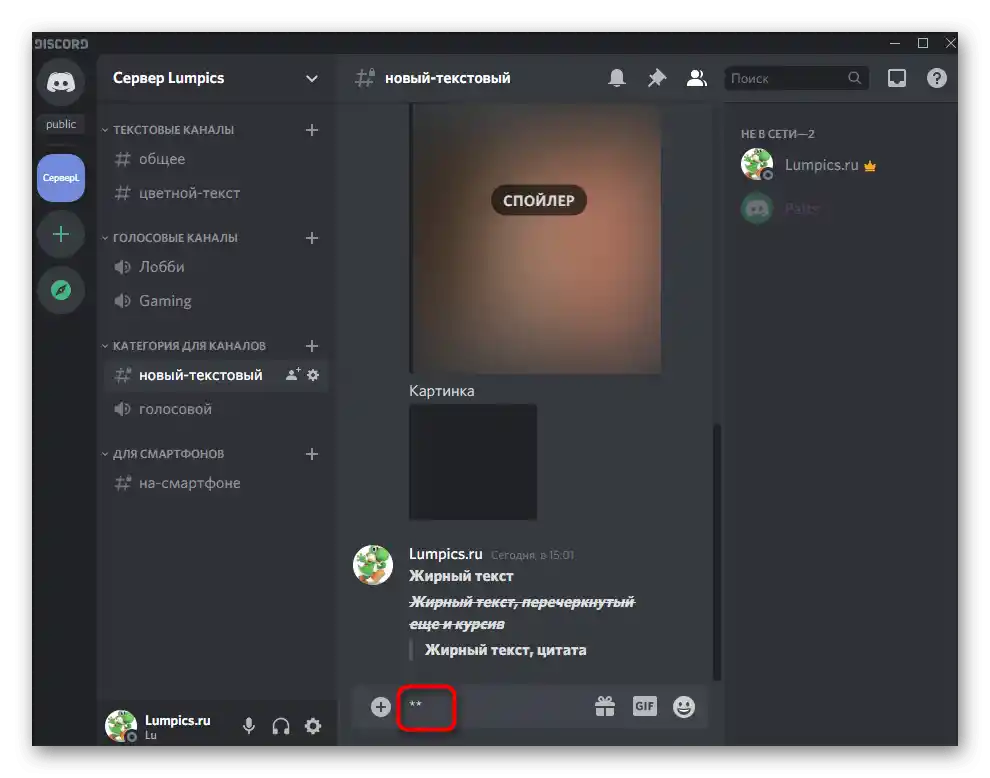
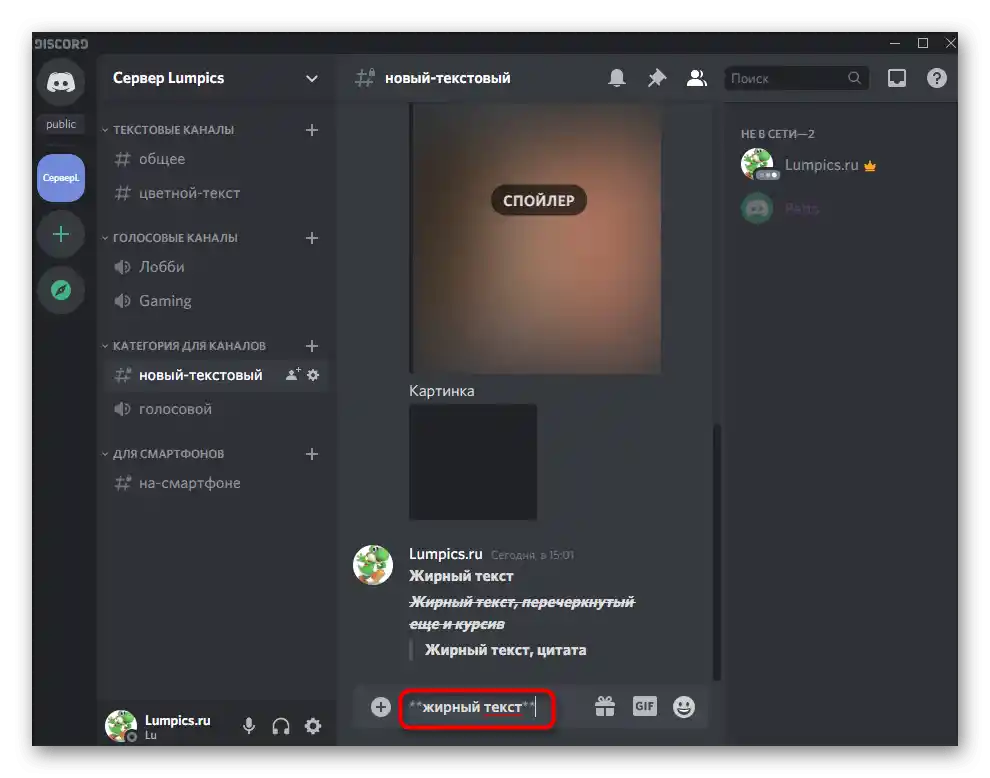
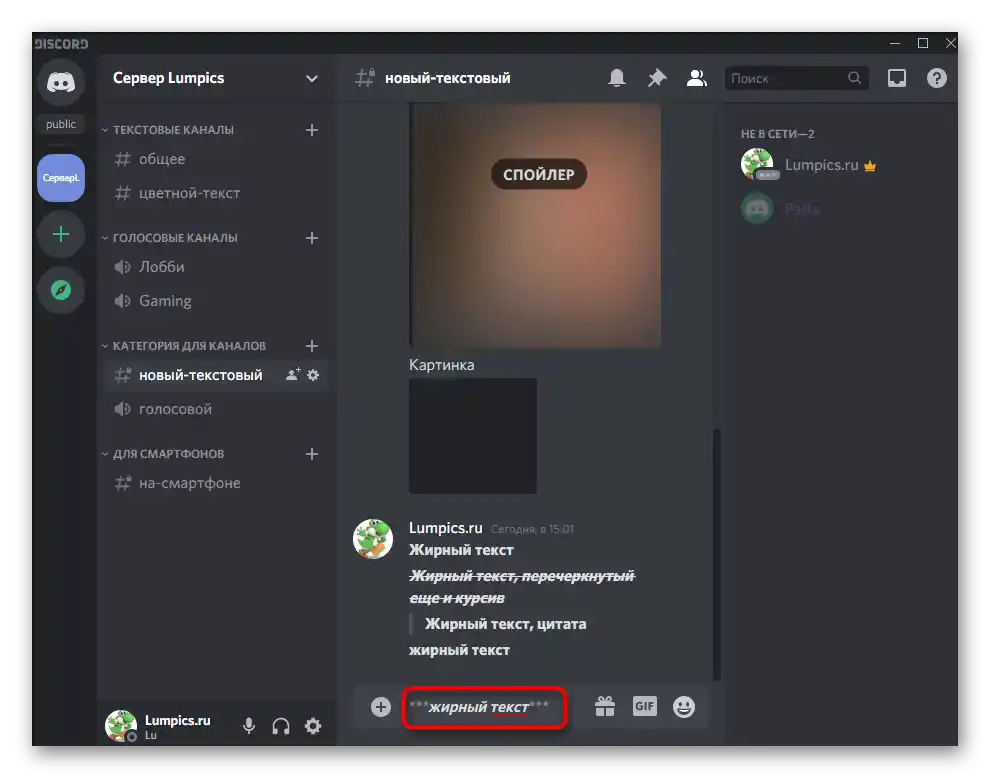
Tukaj je primer, kako izgleda besedilo z vsemi pogoji oblikovanja: ***~~Krepko besedilo, preklicano še v ležečem tisku~~***.
Možnost 2: Mobilna aplikacija
Lastniki mobilnih aplikacij bodo morali nekoliko spremeniti pristop k pisanju s krepko pisavo v Discordu, saj tam ni orodne vrstice, kot v Možnosti 1. Zato bo potrebno vse oblikovanje ustvariti ročno, ob upoštevanju ključnih znakov.
Pisanje običajne krepke pisave
Začnimo z ustvarjanjem običajnega besedila s krepko pisavo, za kar bo potrebno izvesti le nekaj preprostih korakov, vendar upoštevati že omenjene značilnosti.
- Odprite katerikoli klepet, kamor želite poslati sporočilo.
- Dodajte znake
**pred delom besedila, ki ga želite narediti s krepko obrobo. - Napišite tam besedilo.
- Zaprite ključne znake
**in potrdite pošiljanje sporočila. Pred in po krepkem besedilu lahko sledi običajno. - Vidite, da se pisava nekoliko razlikuje od standardne, vendar je v aplikaciji to manj opazno.
- Za primerjavo bodite pozorni na to, kako se prikazuje enako besedilo, vendar že na računalniku.
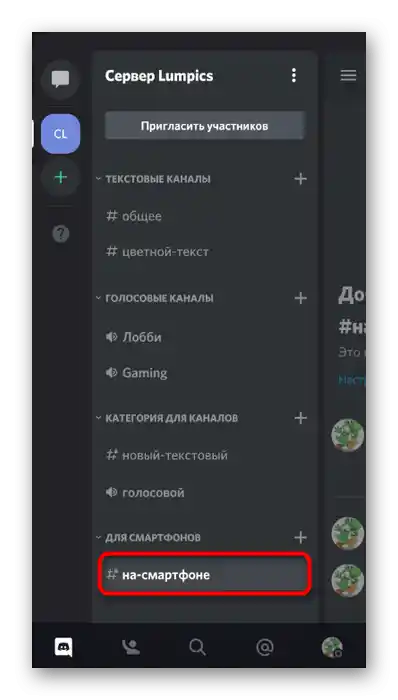
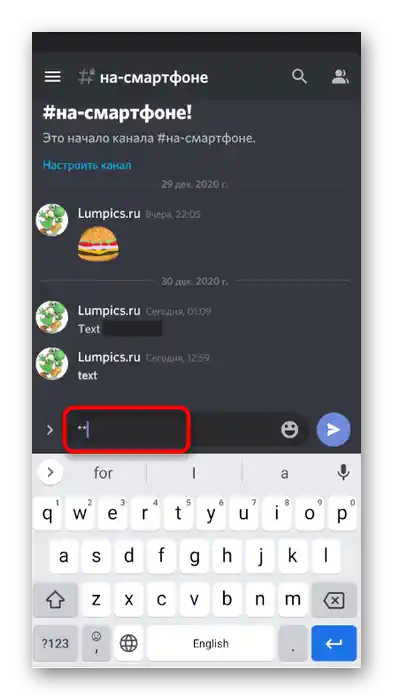
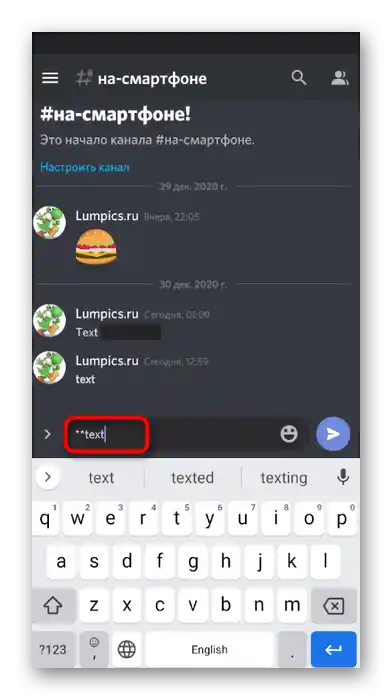
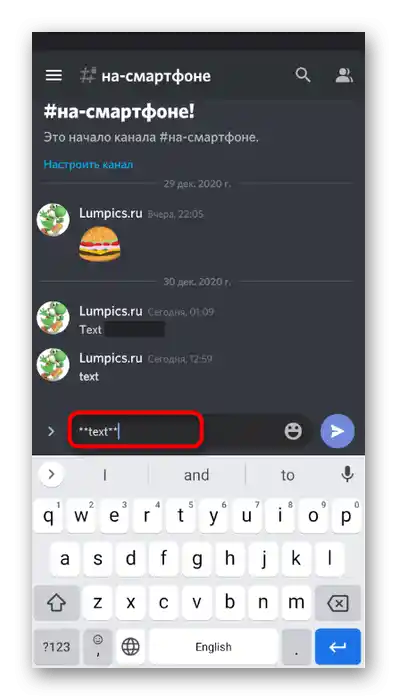
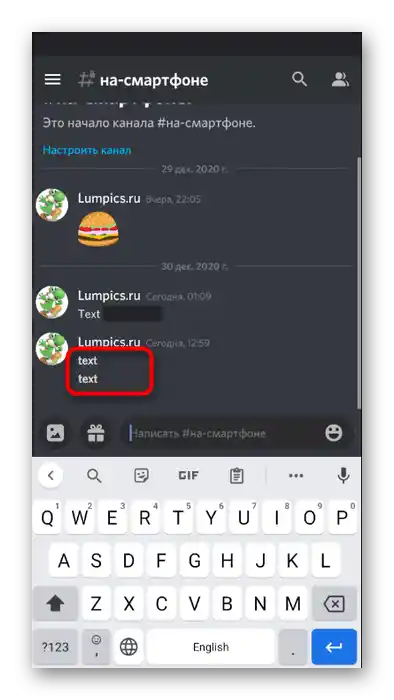
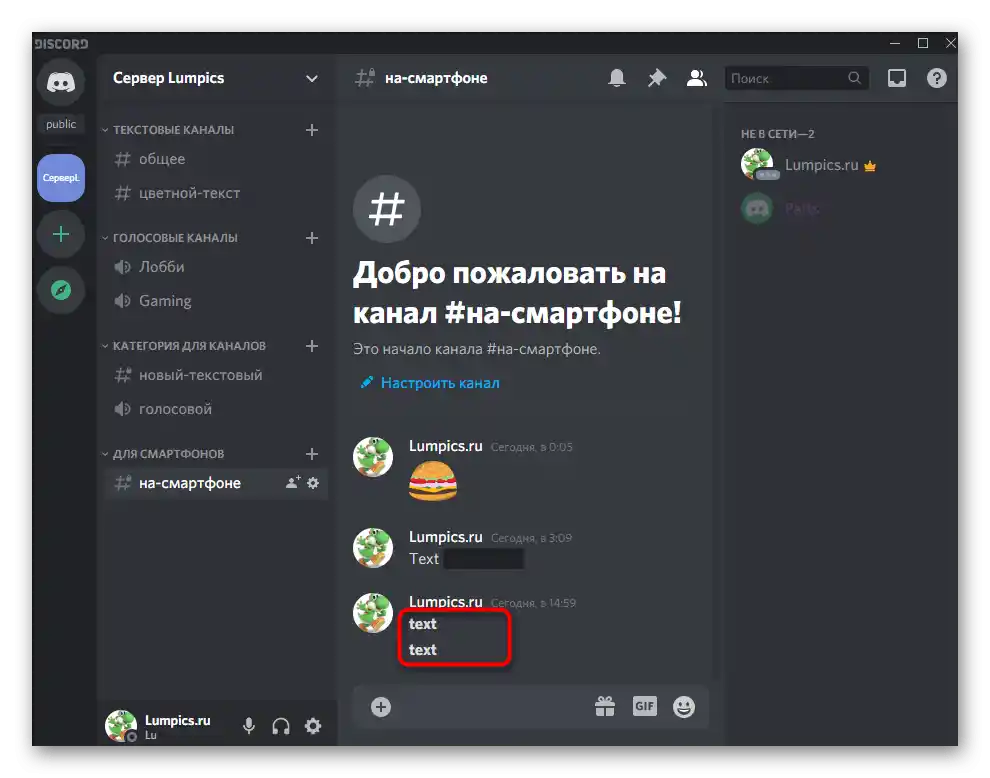
Kombinacija stilov oblikovanja
Ker se besedilo normalno prikazuje po uporabi ključev oblikovanja za obrobo s krepko pisavo, lahko dodate tudi druge znake, če želite združiti več razpoložljivih stilov. Na primer, besede ne obkrožite z dvema zvezdicama, temveč dodajte po tri z vsake strani, da bo besedilo tudi v ležečem tisku.
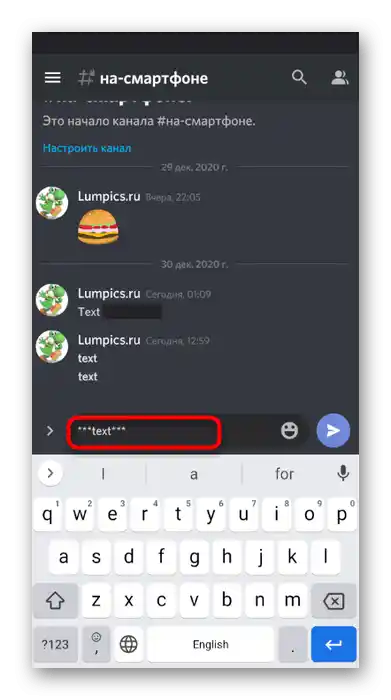
Pošljite ga v klepet in se prepričajte o pravilnosti prikaza.
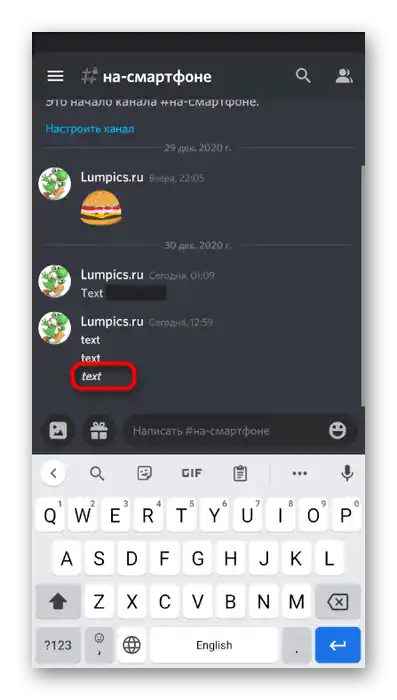
Preklicanje se ustvari z znaki ~~, tukaj je primer kode z uporabo vseh razpoložljivih stilov, ki smo jih že prikazali v prejšnji možnosti: ***~~Krepko besedilo, preklicano še v ležečem tisku~~***.